Android8.0で、Xperiaホーム使用時のホーム画面とロック画面の壁紙の変更方法を改めて整理してみます。
「設定」から進む方法もありますが、今回は簡単な方法を。
目次
基本
設定画面への行き方
待受画面で何もないところを長押し→「壁紙」


ロック画面もホーム画面も同じ画像に変更する。
下の一覧をスワイプして→お好みの画像をタップ


「設定」→完了


片方ずつ
※ロック画面、ホーム画面のどちらが先でも大丈夫です。
「ロック画面」をタップ→画像を選んでタップ


「選択」をタップ

片方だけ変えるならここで「設定」をタップ。
もう片方も変えるなら設定は押さずに次へ。

引き続きもう片方も。
「ホーム画面」をタップ→画像を選んでタップ


「選択」→「設定」で完了


一覧にない画像を使いたい
写真
アルバムの画像から選択できます。
「写真」→初めて使う場合はアクセスを許可する必要があります。「許可」をタップ
※このメッセージを再表示させたくない場合は「今後表示しない」にもチェックをしてください。


画像を選択

初回のみ画像の調整方法を説明してくれます。

画像が表示されたら、大きさや位置を調整


調整が終わったら「選択」をタップ

ホーム画面が複数ページある方は、この画面でもページが動かせるので、良い感じに設定できているか確認できます。


気に入らなかったら、「写真」をタップするところからやり直し。
「設定」で完了。

Xperia
「Xperia」→歯車マーク


好きな色を選択→「壁紙を設定」


どの画面に設定するか選択→完了


※ロック画面のみには設定できませんでした。
フォトスライドショー
保存されている画像が次々に切り替わっていきます。
「フォトスライドショー」→「壁紙を設定」


どの画面に設定するか選択→完了

※ロック画面のみには設定できませんでした。
画像を選択することも可能
歯車マークをタップ→「写真」


画像をタップ→複数選択する場合は「写真を追加」
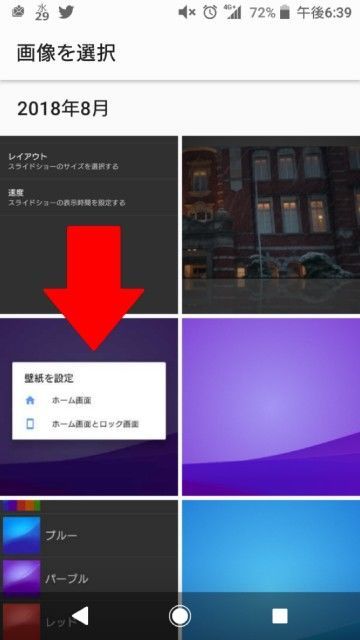

選び終わったら左上の矢印(または画面下の◀️)をタップ→矢印(または◀️)をタップ


「壁紙を設定」→どの画面に設定するか選択→完了


選んだ画像を外すには、画像脇の「×」をタップ

または、右上の三点リーダ→「すべて削除」で選択済みの画像を全て外すことができます。

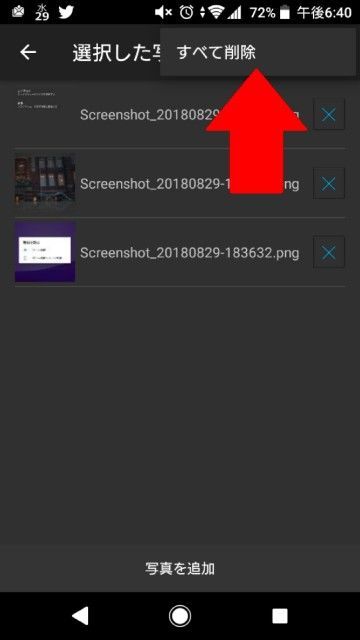
レイアウト
画面に対しての画像の大きさを設定できます。
歯車マーク→「レイアウト」


大きさを選択

左上の矢印(または◀️)→「壁紙を設定」→どの画面に設定するか選択→完了
速度
画像が切り替わる速度を変更できます。
「速度」

青い点を動かします。
最短で5秒、最長20秒。


時間を決めたら「OK」

左上の矢印(または◀️)→「壁紙を設定」→どの画面に設定するか選択→完了
Funny Color Lines
カラフルなヘビ?ミミズ?的なものがウニョウニョします。
「Funny Color Lines」→「壁紙を設定」


どの画面に設定するか選択して終了。

画面をタップするとウニョウニョがたくさん出てきます。
※ロック画面のみには設定できませんでした。
一覧に見あたらない場合
Googleフォトなどはここに隠れています。


音楽を聴いている最中のロック画面
音楽に設定した画像が表示されます。
ミュージック
テーマ黒/テーマ白


画像未設定
テーマ黒/テーマ白






